IDEA 配置 Maven(直接看第四步,解决依赖下载缓慢)
第四步主要讲了在IDEA中配置Maven,并且导入本地自己下载的Maven,速度直接起飞!!!听我一句劝,不要用镜像,慢的要死。自己下一个,然后每次用的时候一导入,速度很快!!!!
一、Maven 简介
Maven 是专门用于管理和构建 Java 项目的工具,Apache Maven 是一个项目管理和构建工具,它基于项目对象模型(POM)的概念,通过一小段描述信息来管理项目的构建、报告和文档。官网:http://maven.apache.org/
它的主要功能有:
- 提供了一套标准化的项目结构
- 提供了一套标准化的构建流程(编译,测试,打包,发布……)
- 提供了一套依赖管理机制
- 标准化的项目结构
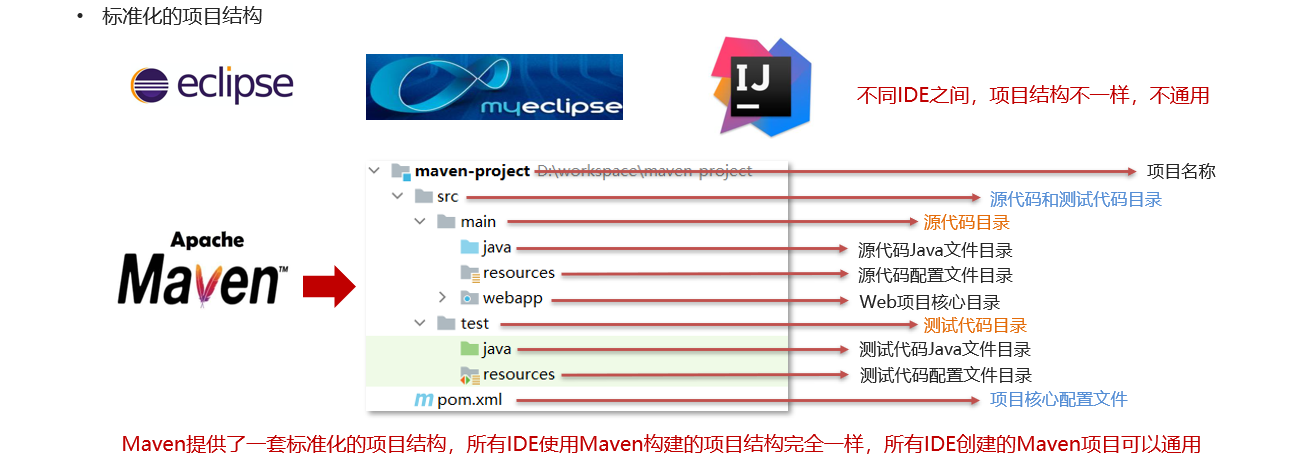
- 标准化的构建流程
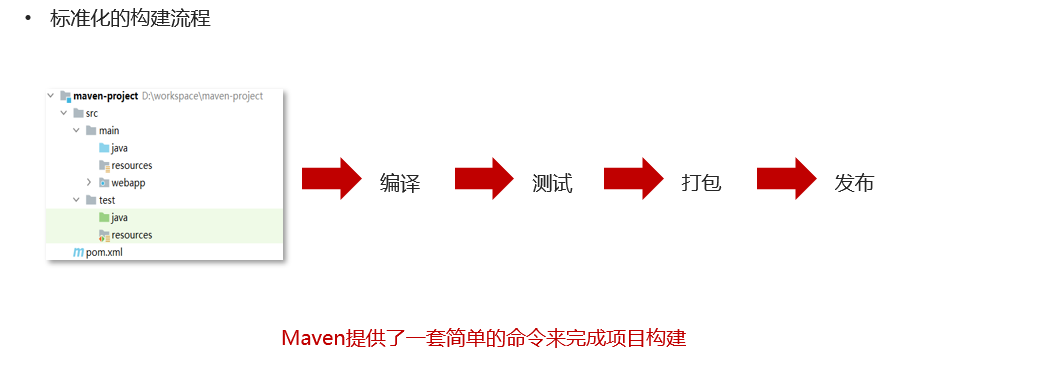
- 依赖管理(依赖管理其实就是管理你项目所依赖的第三方资源 (jar包、插件…)

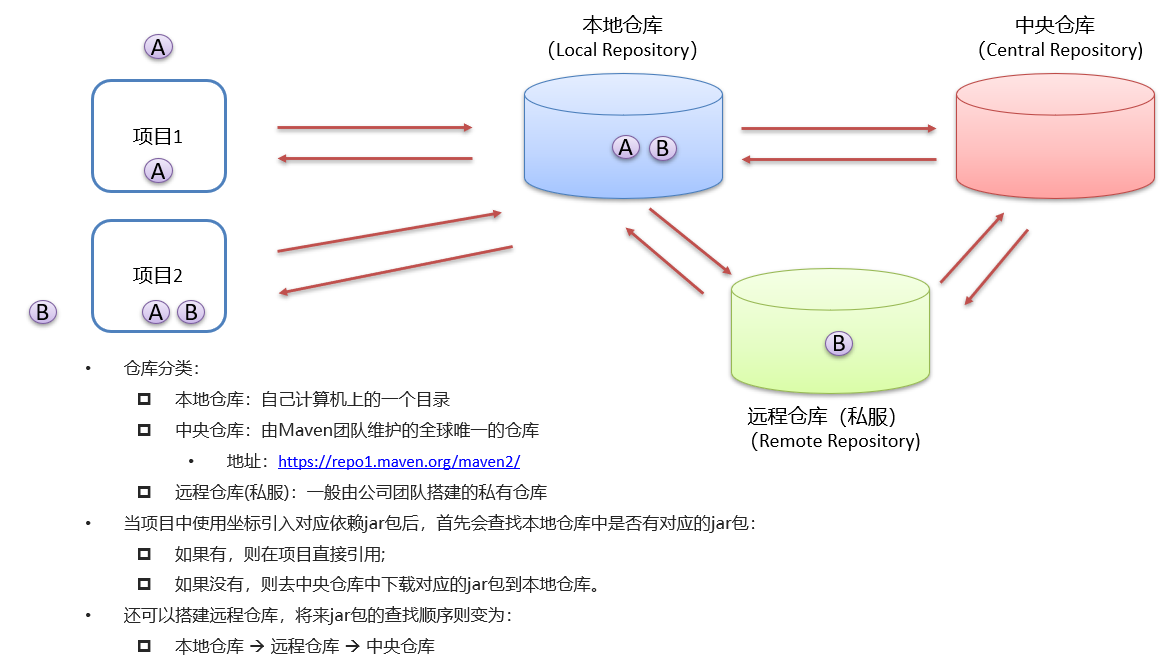
二、Maven 安装配置
- 将下载好的
apache-maven-3.6.1解压到你想要的目录下。(安装包自己搞,不想搞私信我也可以,把安装包上传资源了,直接下载也可以。)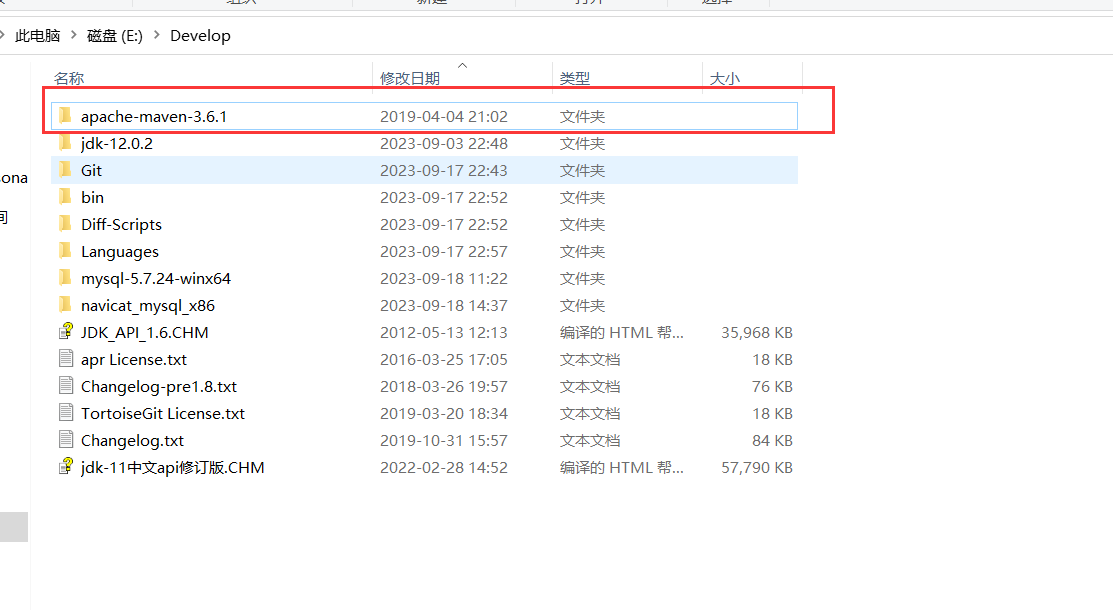
- 配置环境变量 MAVEN_HOME 为安装路径的bin目录变量名:
MAVEN_HOME变量值:写你的 apache-maven-3.6.1 安装目录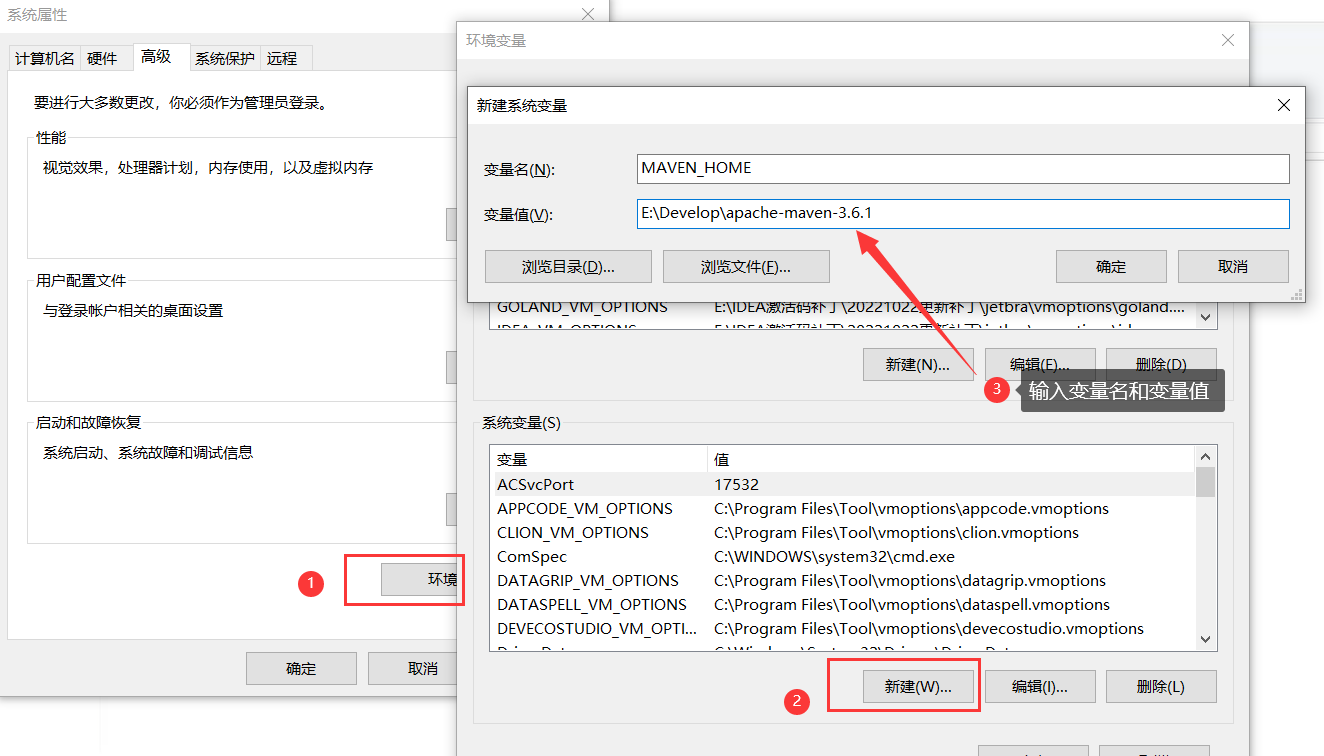 然后在 path 中新建
然后在 path 中新建 %MAVEN_HOME%\bin - 打开
cmd窗口,输入mvn -version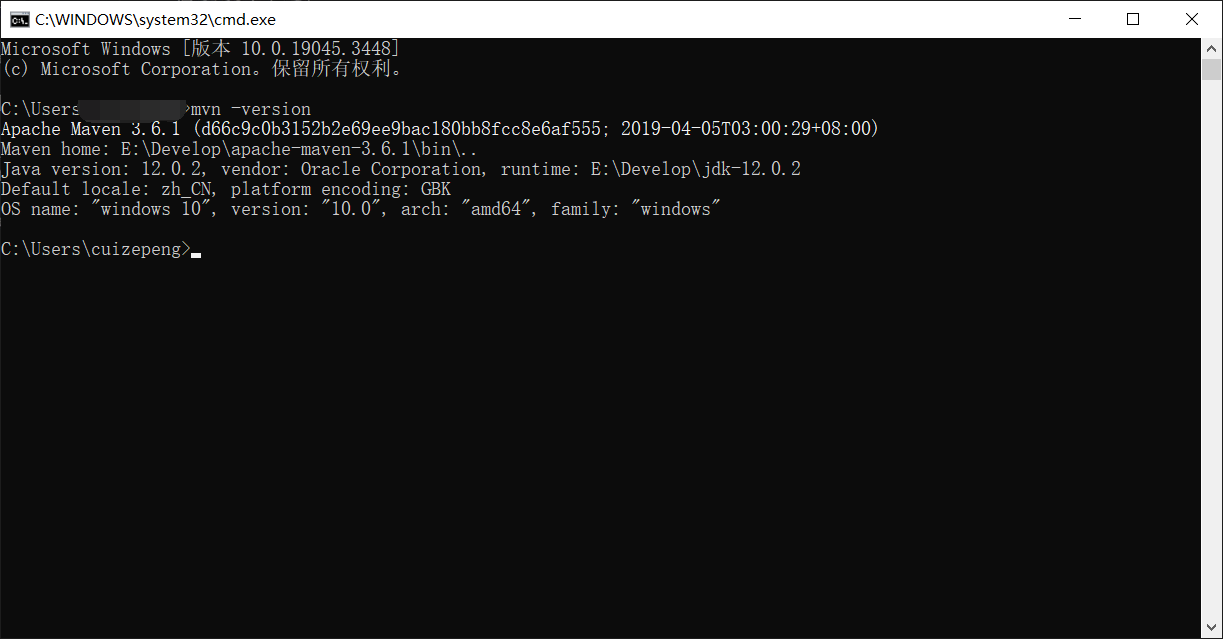
出现如上信息则配置成功。
- 配置本地仓库:修改
conf/settings.xml中的 为一个指定目录创建mvn_resp文件然后复制此文件目录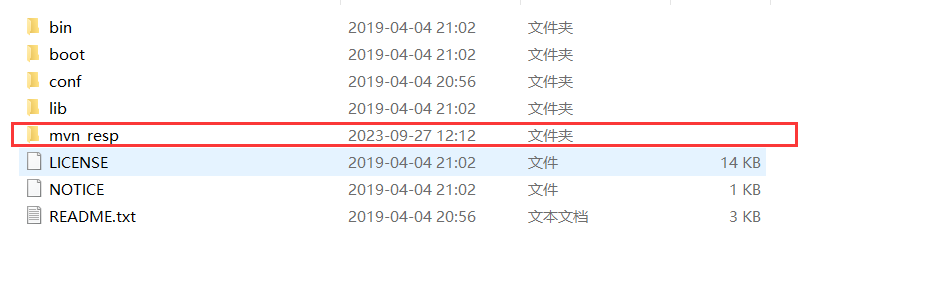 打开
打开conf中的seting.xml文件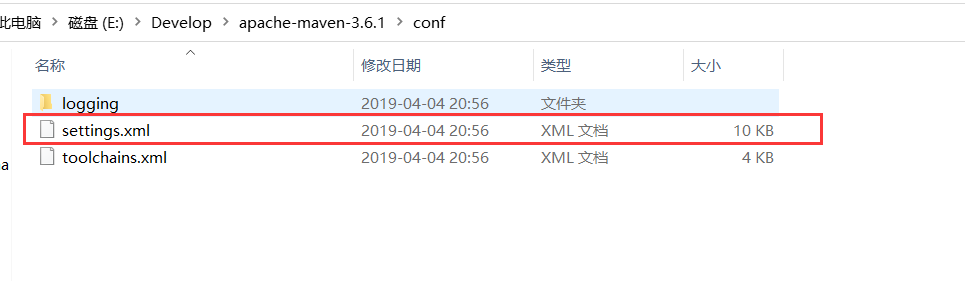 复制粘贴
复制粘贴<localRepository>/path/to/local/repo</localRepository>到标签外,将刚刚复制的mvn_resp文件目录粘贴到中间。 本地仓库的配置完成。
本地仓库的配置完成。 - 1.配置阿里云私服:修改
conf/settings.xml中的 标签,为其添加如下子标签:<mirror><id>alimaven</id><name>aliyun maven</name><url>http://maven.aliyun.com/nexus/content/groups/public/</url><mirrorOf>central</mirrorOf></mirror>将代码粘贴到此处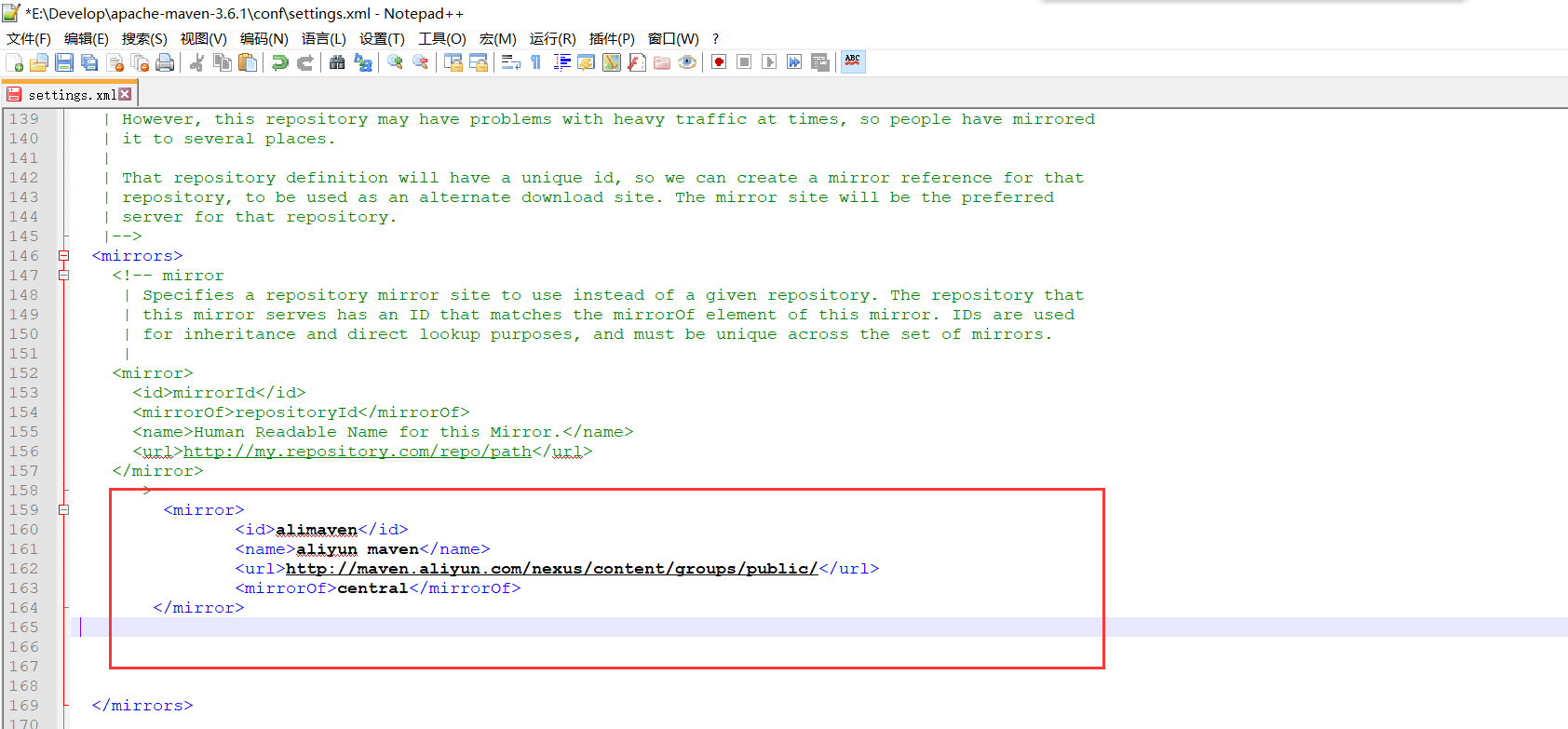
三、Maven 基本使用(了解)
主要是结合 IDEA 进行使用
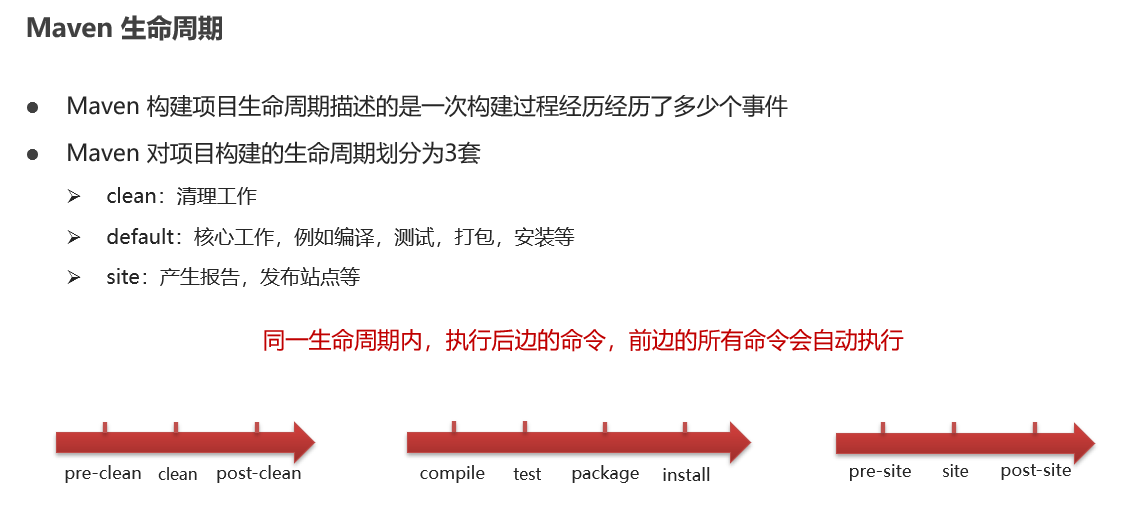
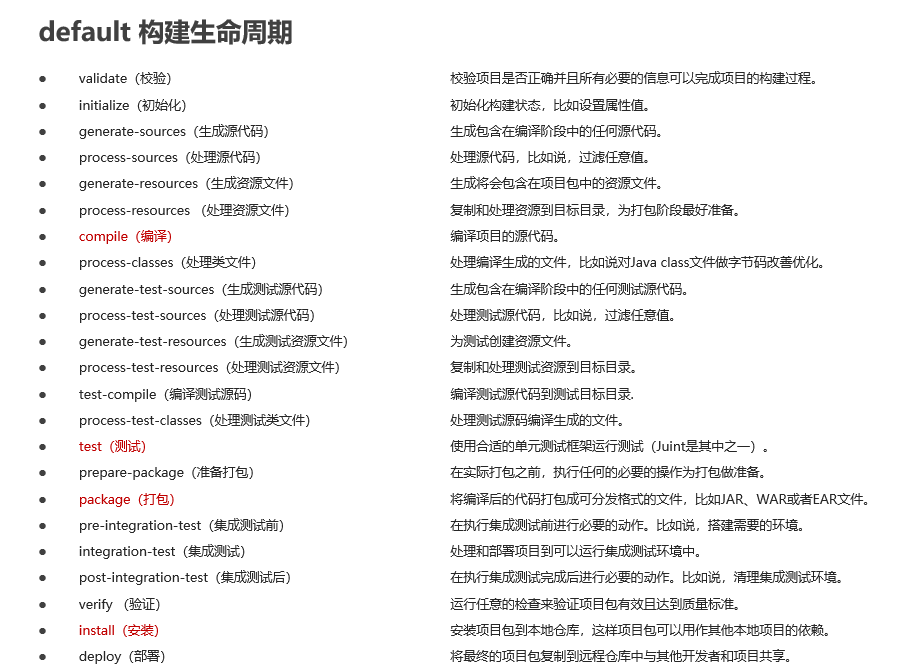
四、IDEA 配置 Maven
1. IDEA 配置 Maven 环境
1.选择 IDEA中
File --> Settings
2.搜索 maven
3.设置 IDEA 使用本地安装的 Maven,并修改配置文件路径
PS:以后每次做相关maven项目的时候,直接选择自己的maven,然后照下图所示,重写(两个全打√),速度会很快的。
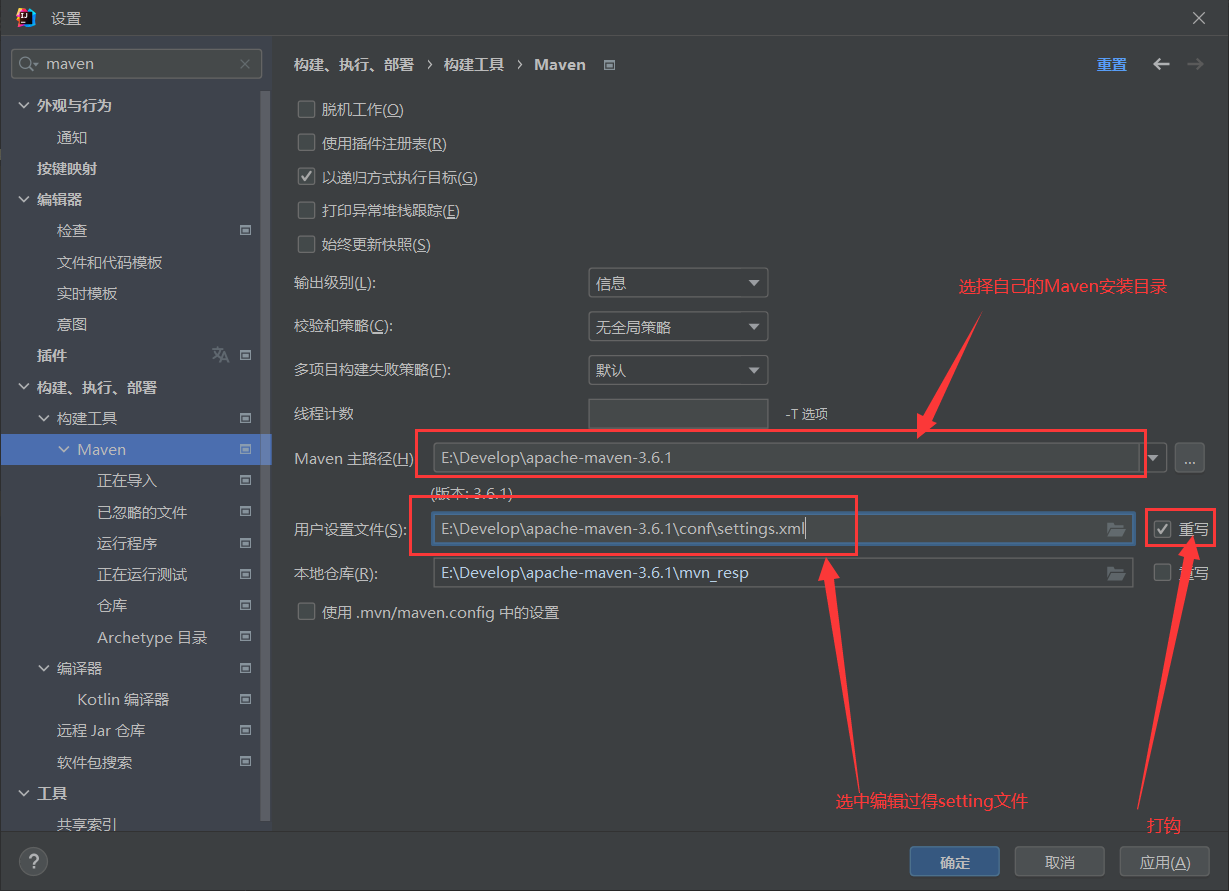
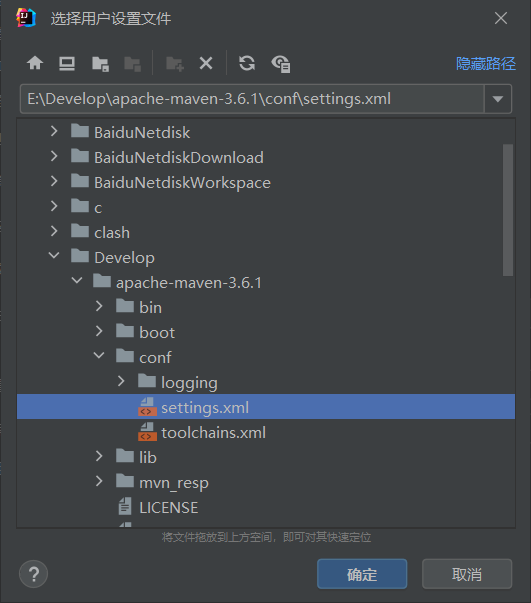
点击应用、确定。配置完成。
2. Maven 坐标详解
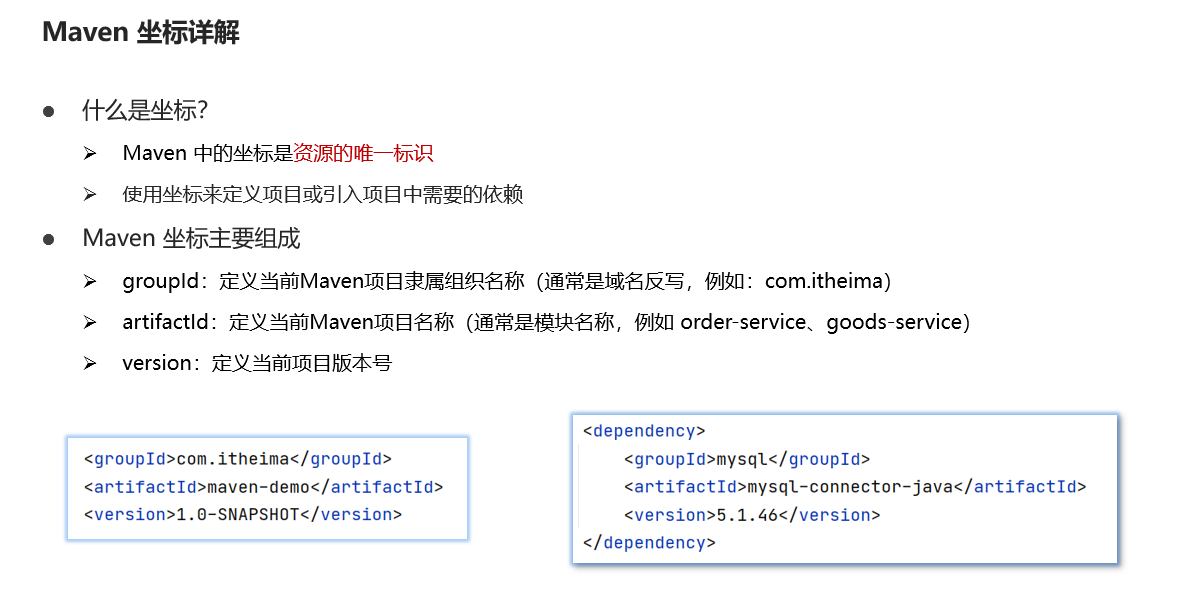
3. IDEA 创建 Maven 项目
1.创建模块,选择Maven,点击Next
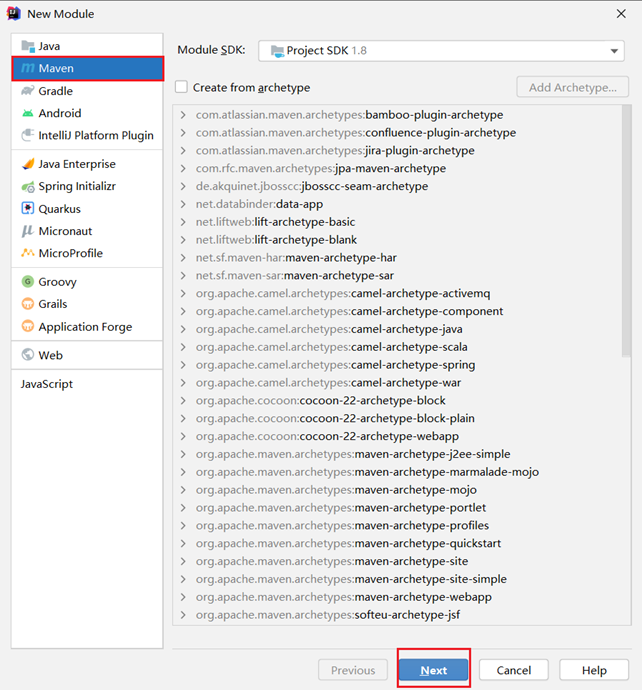
2.填写模块名称,坐标信息,点击finish,创建完成
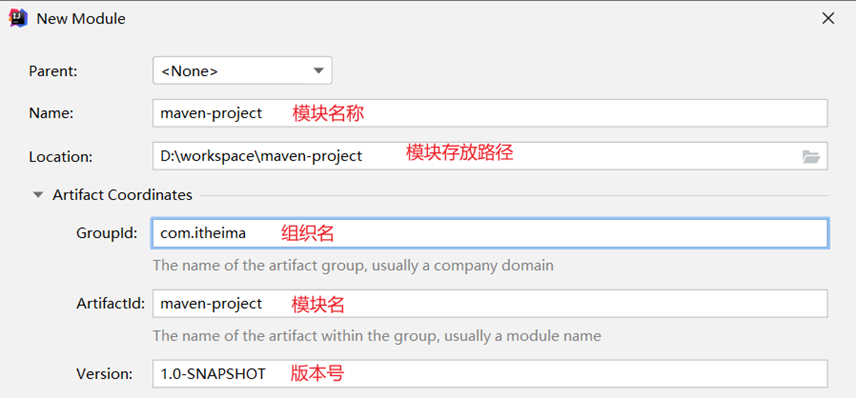
3.编写 HelloWorld,并运行
4. IDEA 导入 Maven 项目
1.选择右侧Maven面板,点击 + 号
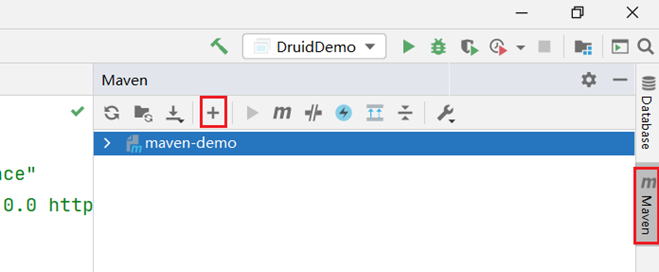
2.选中对应项目的pom.xml文件,双击即可
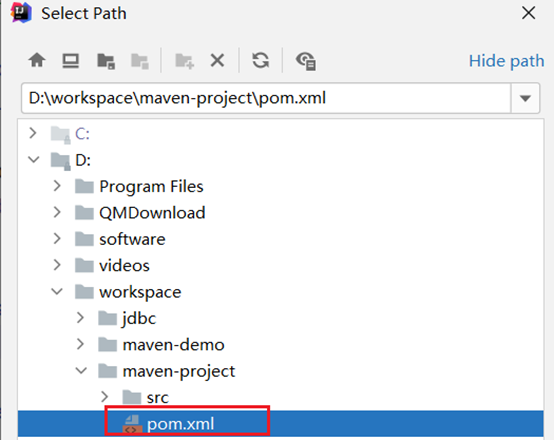
3.如果没有Maven面板,选择
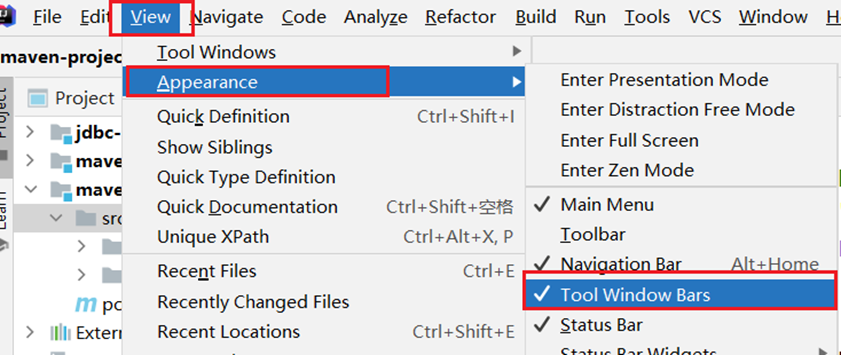
5. 配置 Maven-Helper 插件
1.选择 IDEA中 File --> Settings
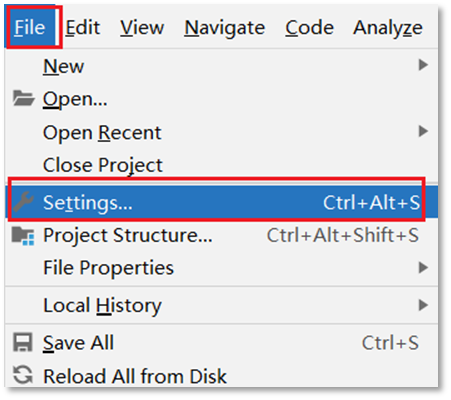
2.选择 Plugins
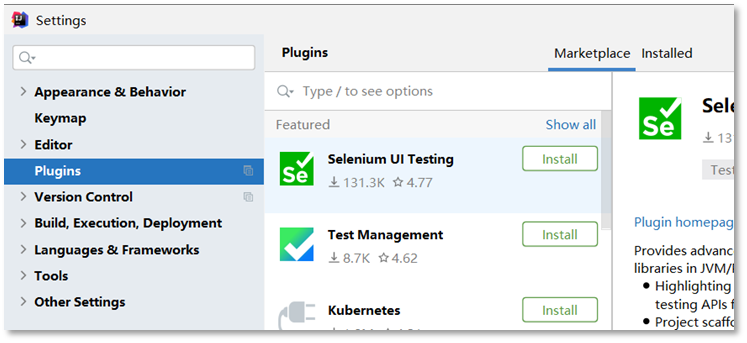
3.搜索 Maven,选择第一个 Maven Helper,点击Install安装,弹出面板中点击Accept
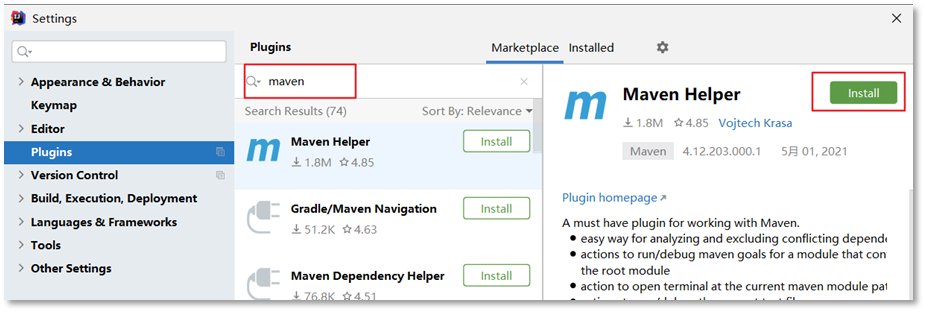
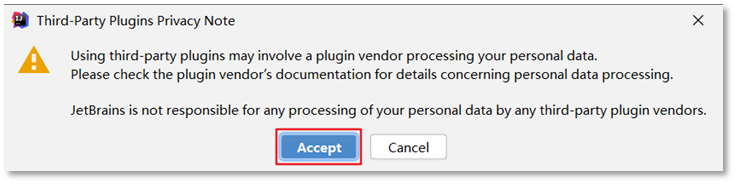
重启 IDEA
6. 将资源包压缩到
mav_resp
下
已上传
csdn
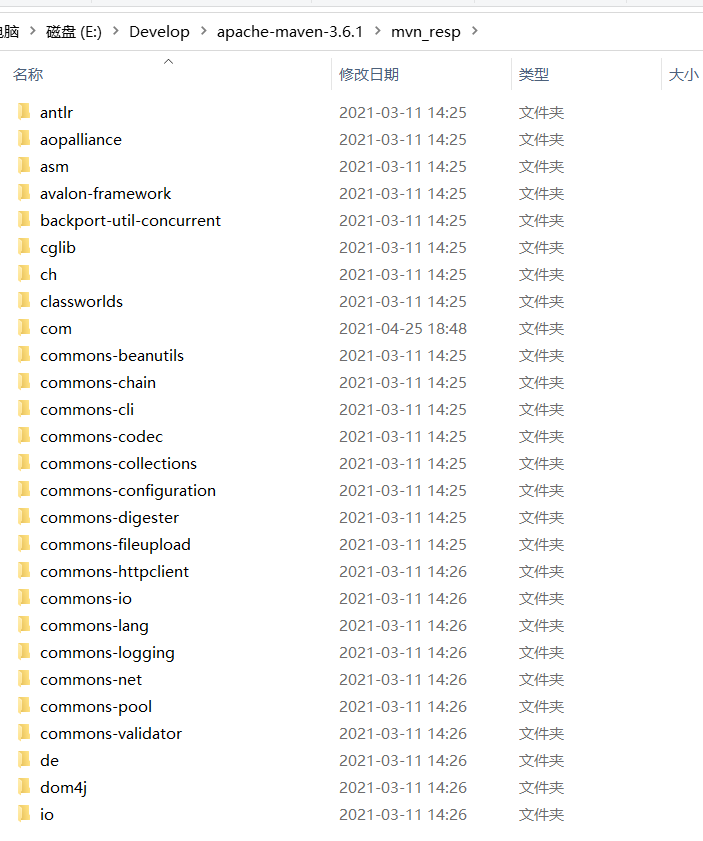
五、依赖管理
1.使用坐标导入 jar 包
1.在 pom.xml 中编写 标签
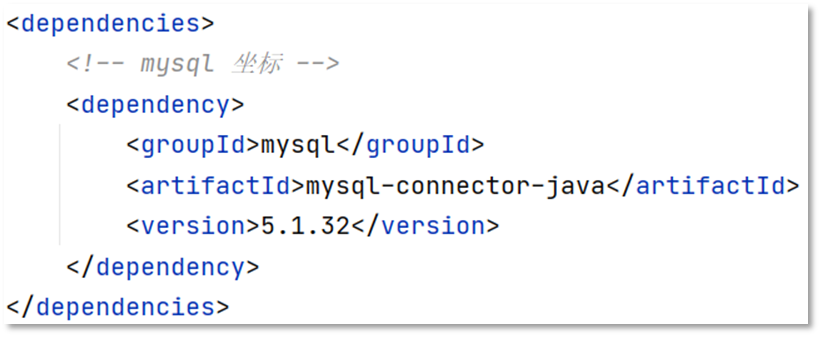
2.在 标签中 使用 引入坐标
3.定义坐标的 groupId,artifactId,version
4.点击刷新按钮,使坐标生效
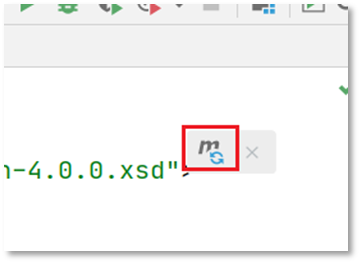
2. 使用坐标导入 jar 包 – 快捷方式
1.在 pom.xml 中 按 alt + insert,选择 Dependency
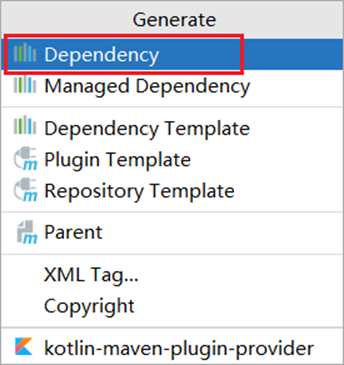
2.在弹出的面板中搜索对应坐标,然后双击选中对应坐标

3.点击刷新按钮,使坐标生效
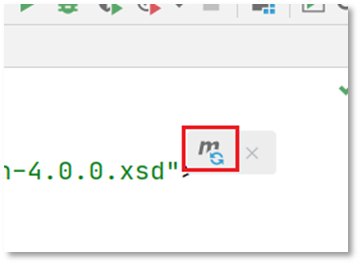
3. 使用坐标导入 jar 包 – 自动导入
1.选择 IDEA中 File --> Settings
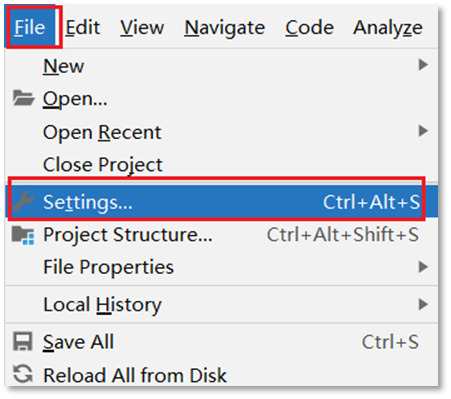
2.在弹出的面板中找到 Build Tools
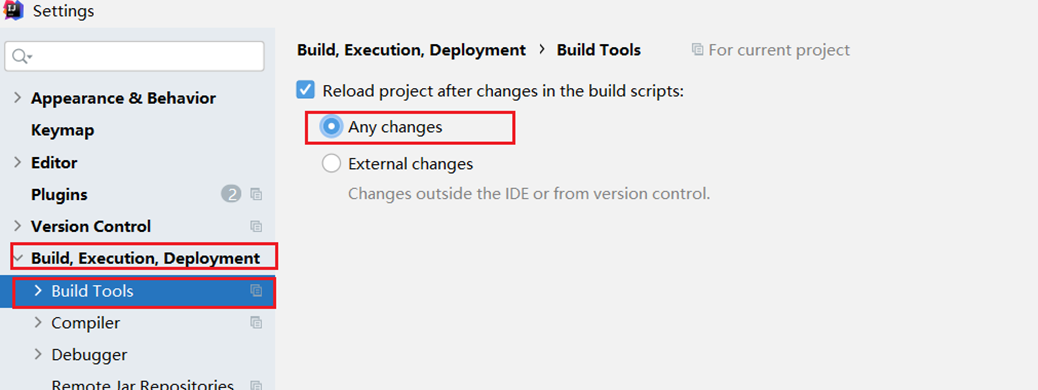
3.选择 Any changes,点击 ok 即可生效
4. 依赖范围
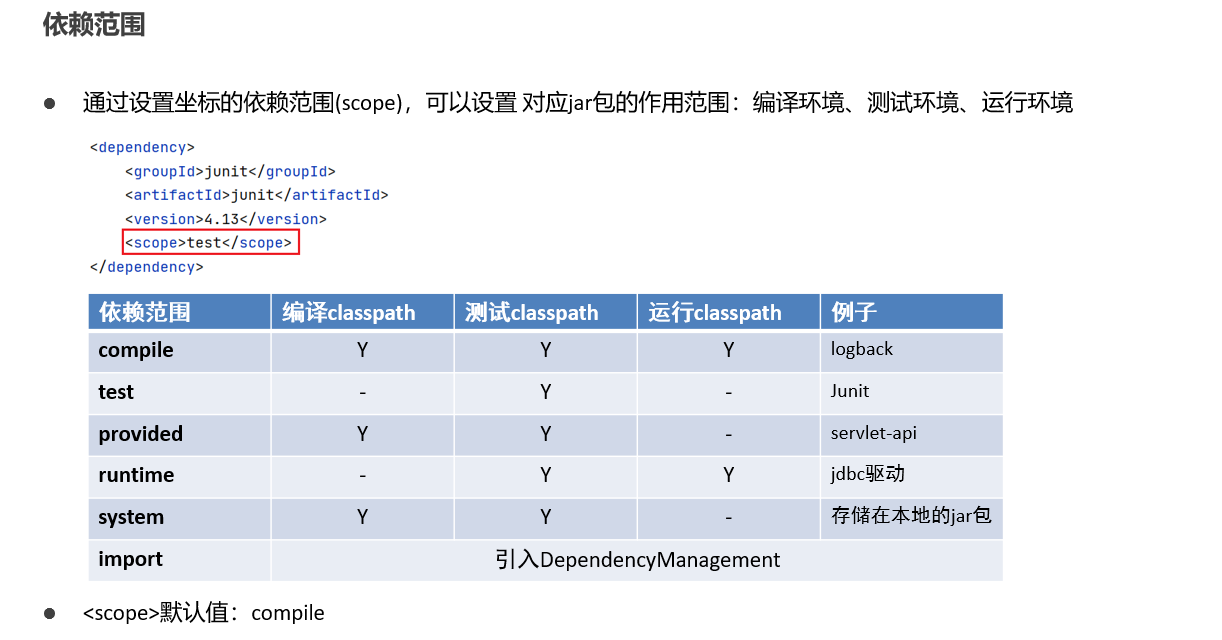
版权归原作者 为了孩子他娘而奋斗 所有, 如有侵权,请联系我们删除。